Kuinka estää Thunderbird 3 avaamassa seuraavaa viestiä poiston jälkeen

Mozilla Thunderbird on kiistatta paras avoinlähde-sähköpostiohjelma, jonka löydät. Vaikka siinä on rehevä pakolliset ominaisuudet ja mukavuudet heti laatikosta, jotkut oletuskäyttäytymisistä voivat olla kipuja. Nimittäin, kun poistat tai arkistoit viestin Thunderbirdissä, se vie sinut automaattisesti seuraavaan viestiin. Jos olet päättänyt käydä läpi kaikki sähköpostisi yhdessä istunnossa, on järkevää avata seuraava sähköposti automaattisesti poistamisen jälkeen Thunderbirdistä. Mutta jos haluat mieluummin pitää seuraavan sähköpostin lukemattomana tai avaamattomana, sinulla ei ole onnea. Eli ellet asenna tätä groovy-Thunderbird-lisäosaa nimeltään Mail Tweak.
Muiden hienosäädösten lisäksi Mail Tweak antaa sinun muuttaapoistamiskäyttäytymistä Thunderbirdissä, jotta seuraavaa sähköpostia ei avata, kun poistat tai arkistoit edellisen viestin. Lue lisätietoja siitä, kuinka Mail Tweak otetaan käyttöön ja käyntiin, jotta voit estää Thunderbird 3: a avaamasta seuraavaa viestiä poistamisen tai arkistoimisen jälkeen.
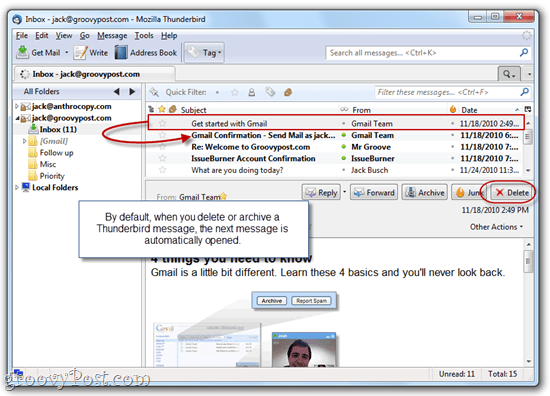
Ensimmäinen askel
Asenna Mail Tweak -laajennus. Voit tehdä tämän, voit oikealla painikkeella tämä linkki -> mailtweak-1.0pre10.xpi ja valitse Tallenna nimellä… Käynnistä nyt Thunderbird ja klikkaus Työkalut> Lisäosat.
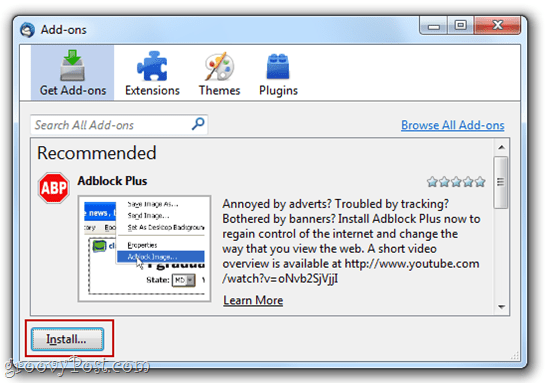
Tässä ikkunassa klikkaus Asentaa ja selaa yllä tallennettua tiedostoa.
Vaihtoehtoisesti voit avata Lisäosat-ikkunan ja raahaa ja pudota mailtweak-1.0pre10.xpi -linkki ruutuun, jossa lukee “Etsi kaikista lisäosista. ”Noudata näytön ohjeita suorittaaksesi asennuksen loppuun ja käynnistämällä Mozilla Thunderbird 3 uudelleen, jotta muutokset tulevat voimaan.
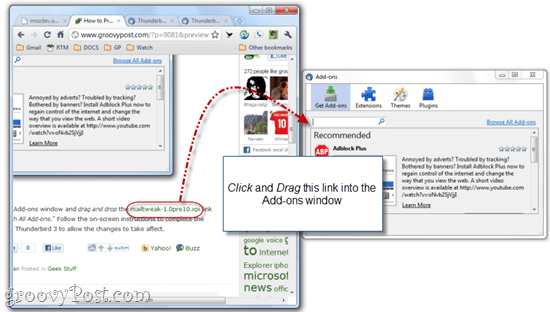
Vaihe toinen
Klikkaus Työkalut> Lisäosat avataksesi Lisäosat-ikkunan uudelleen. Klikkaus ja laajennukset välilehti. Valitse Mail Tweak alla, valitse vaihtoehdot.
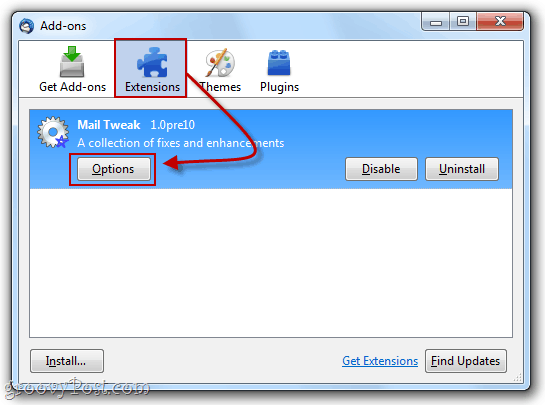
Vaihe kolme
Vieritä alaspäin, kunnes löydät Poistamiskäyttäytyminen. Uloskirjautuminen se ja valitse Ei mitään alla olevassa ruudussa. Klikkaus kunnossa jos olet valmis. Voit myös haluta tarkistaa Lataa ikkunat uudelleen, jotta muutokset otetaan käyttöön nyt pelastaaksesi itsesi jonkin aikaa.
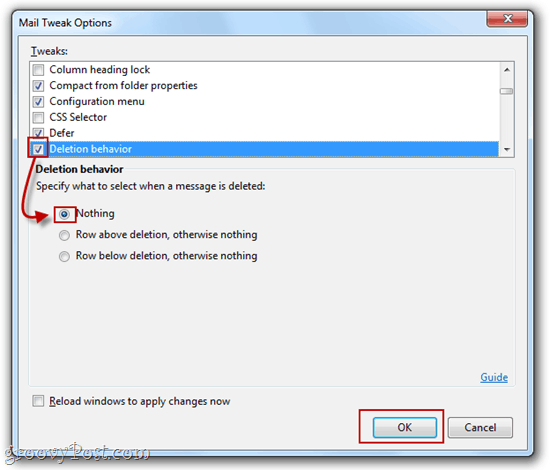
Vaihe neljä
Kun poistat viestejä Thunderbirdistä, viestejä ei valita jälkikäteen. Sen sijaan, että seuraava viesti avataan automaattisesti esikatseluruudussa (siten merkitsemällä se luetuksi), sinulla ei ole viestiä valittuna.
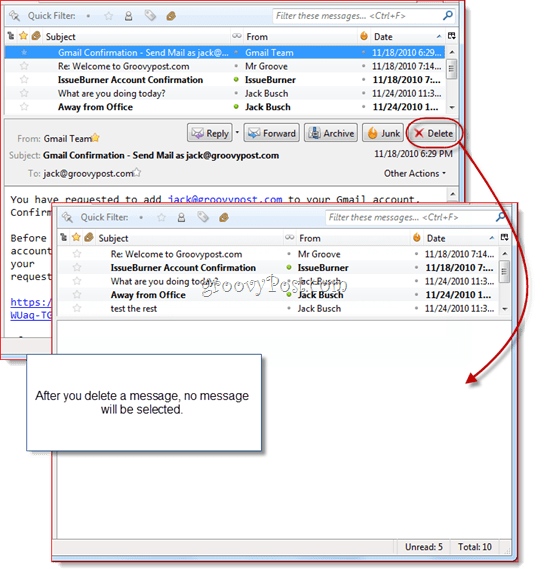
Siinä kaikki. Tiedän, että laajennuksen asentaminen tuntuu äärimmäiseltä toimenpiteeltä pienen haitan korjaamiseksi, mutta onneksi Mail Tweakissa on paljon muita hienoja hakkereita, jotka voivat tehdä Mozilla Thunderbird -sovelluksen käytön helpommaksi. Jos et ole kiinnostunut laajennuksen asentamisesta estämään tämän tapahtuu, voit saada puolivalmiuden luomalla sanomalla Thunderbirdille, että se ei merkitse viestejä luetuiksi, kun ne avataan esikatseluruudussa. Tällä tavalla avaat edelleen viestit poistettuaan edellisen viestin, mutta sinulla on aikaa napsauttaa sitä pois, ennen kuin se merkitään luetuksi. Löydät tämän vaihtoehdon klikkaamalla Työkalut> Asetukset… ja valitsemalla Pitkälle kehittynyt välilehti ja napsauttamalla Lukeminen ja näyttö.
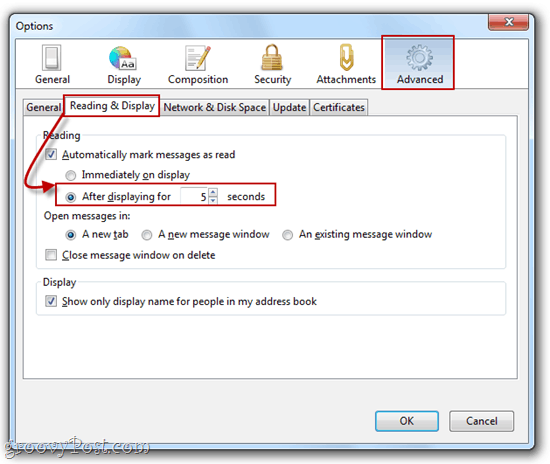
Voit jopa poistaa ominaisuuden käytöstämerkitsee viestit automaattisesti luetuiksi, kun avaat ne esikatseluruudussa tai viestiruudussa, mutta todennäköisesti haluat, että tämä on sallittu viesteille, jotka olet tosiasiallisesti avannut tarkoituksella. Joten lisäämällä noin viiden sekunnin viive on paras veto täällä.









![Salli Thunderbird 3: n näyttää kuvia automaattisesti [ohje]](/images/geek-stuff/allow-thunderbird-3-to-display-images-automatically-how-to.png)
Jätä kommentti